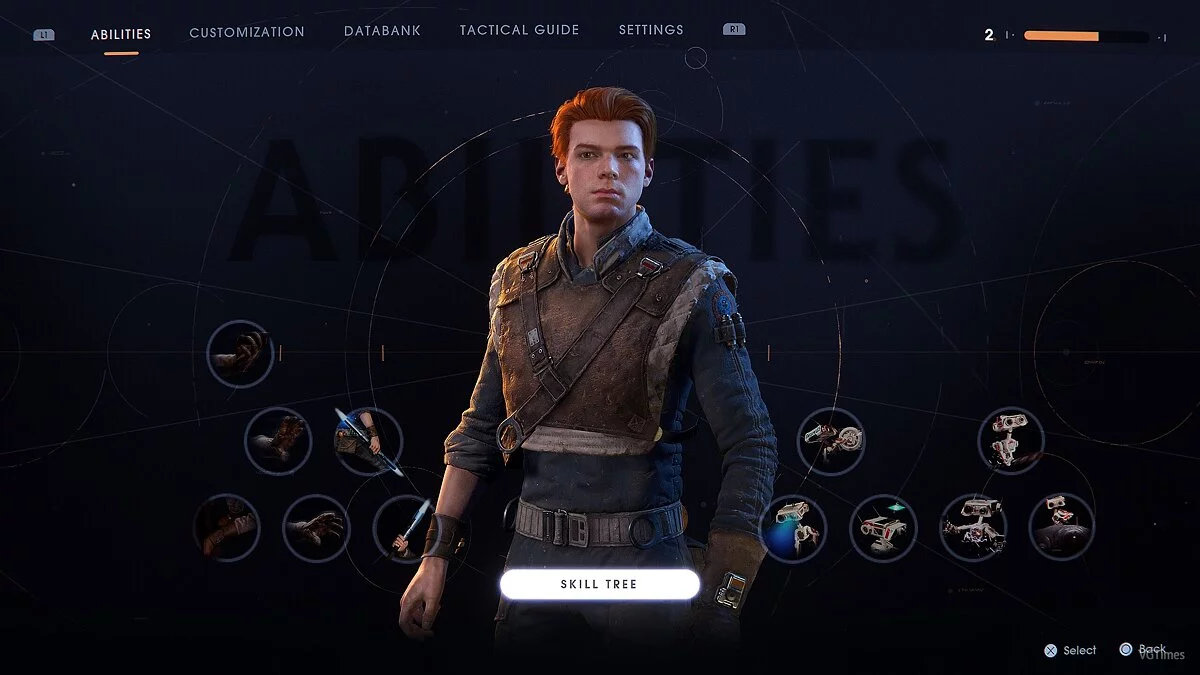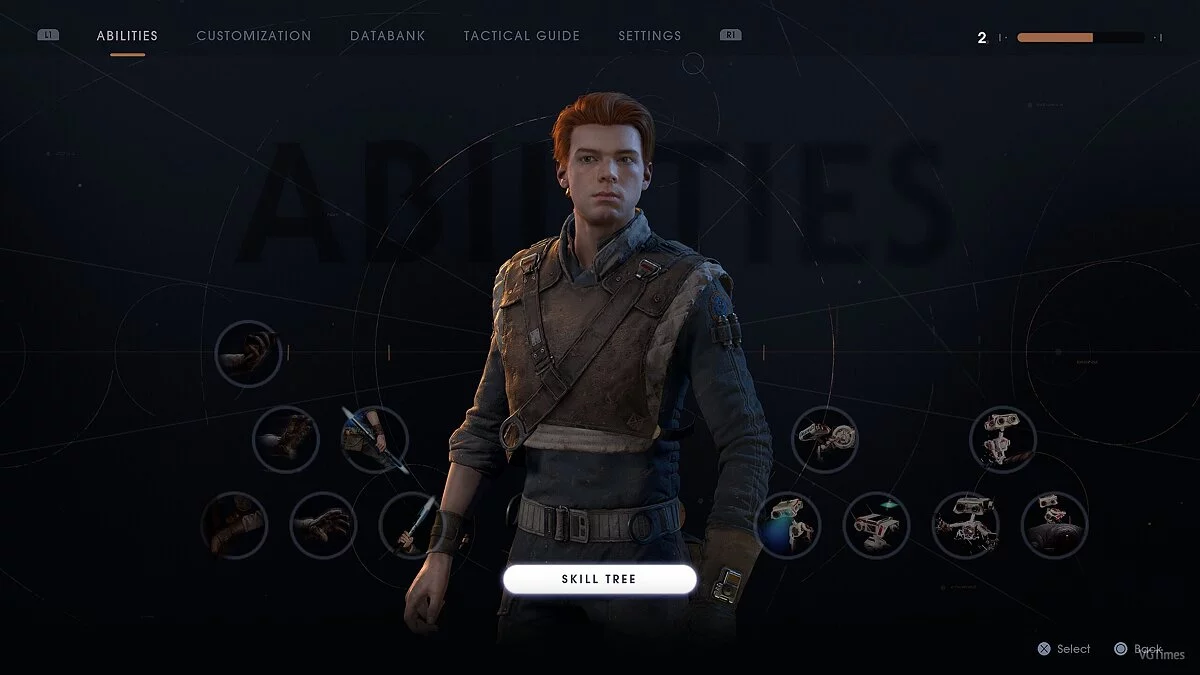Star Wars Jedi: Fallen Order
Star Wars Jedi: Fallen Order – nova poglavje v zgodbi "Vojna zvezd", kanonična zgodba od Disney, EA in Respawn. V vlogi mladega padawana se bo igralec moral upreti... Več podrobnosti
Povečana jasnost in svetlost
-
1574251527_movivid_fx_11_1_0_1574241127.zipPrenesi 16.89 kBGeslo za arhiv: vgtimes
Izvirno ime: MoVivid FX
Grafična sprememba za Star Wars Jedi: Fallen Order poveča standardne parametre jasnosti in svetlosti slike za boljšo potopitev v čudovito vzdušje igre.
Namestitev:
1) Razpakirajte arhiv v mapo z igro
2) Zaženite namestitveni program ReShade in izberite datoteko .exe igre
3) Izberite API igre - to je DX10 +
4) ReShade vas bo pozval, da prenesete datoteke .fx, izberite vse in kliknite V redu, da jih prenesete in namestite
5) Po uspešni namestitvi zaprite program
6) Zaženite igro in odprite meni ReShade s pritiskom tipke Domov (poz1) na tipkovnici. Nato kliknite puščico spustnega menija, da odprete spustni meni, in s seznama izberite datoteko »LUT.fx«. Če datoteke ne vidite na seznamu, jo boste morali dodati ročno, tako da pritisnete tipko + poleg spustne puščice, nato vnesete polno ime datoteke, na primer: LUT.fx, in pritisnete Enter .
7) Razpakirajte arhiv v mapo igre
Če želite zapreti meni ReShade, pritisnite tipko Domov (poz.1) na tipkovnici.
Оригинальное название: MoVivid FX
Графическая модификация для Star Wars Jedi: Fallen Order повышает стандартные параметры четкость и яркости изображения для лучшего погружения в прекрасную атмосферу игры.
Установка:
1) Распакуйте архив в папку с игрой
2) Запустите установщик ReShade и выберите файл .exe игры
3) Выберите API игры — это DX10 +
4) ReShade запросит скачивание .fx файлов, выберите все и нажмите «ОК», чтобы загрузить их и установить
5) После успешной установки закройте программу
6) Запустите игру и откройте меню ReShade, нажав клавишу Home (pos1) на клавиатуре. Далее нажмите стрелку раскрывающегося списка, чтобы открыть раскрывающееся меню, и выберите файл «LUT.fx из списка. Если вы не видите файл в списке, вам придется добавить его вручную, нажав клавишу + рядом со стрелкой раскрывающегося списка, а затем введите полное имя файла, например: LUT.fx, и нажмите Enter.
7) Распакуйте архив в папку с игрой
Чтобы закрыть меню ReShade, нажмите клавишу Home (pos1) на клавиатуре.
Uporabne povezave: